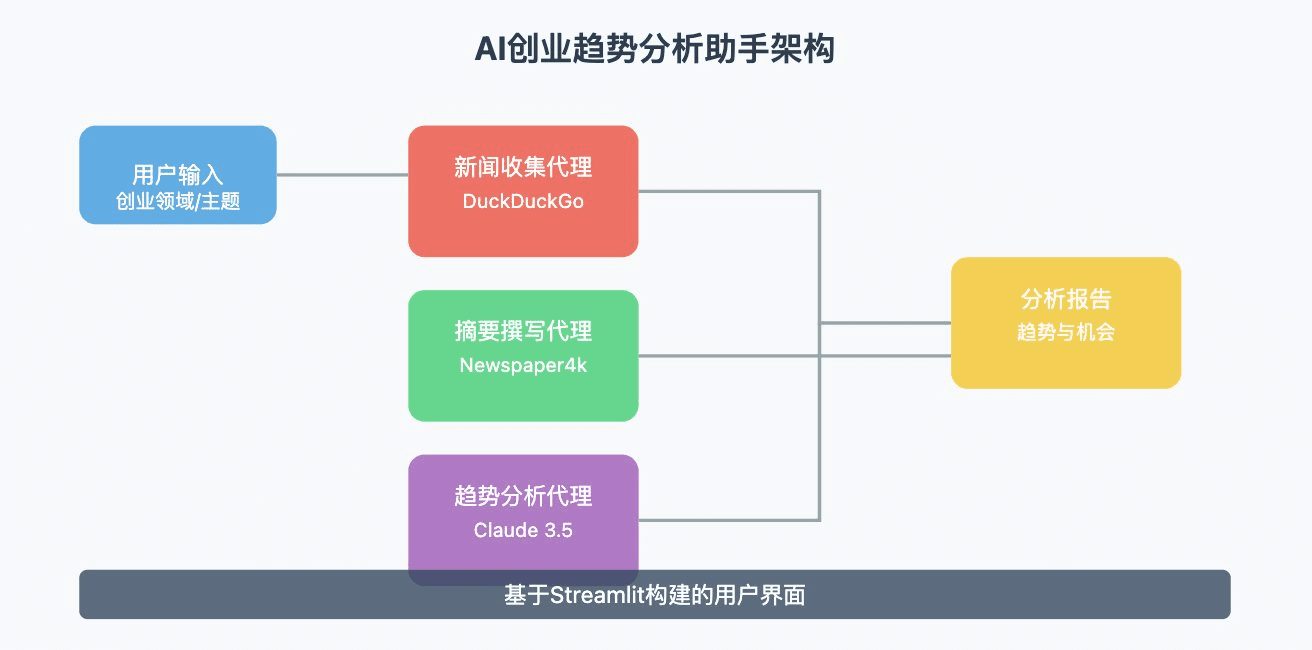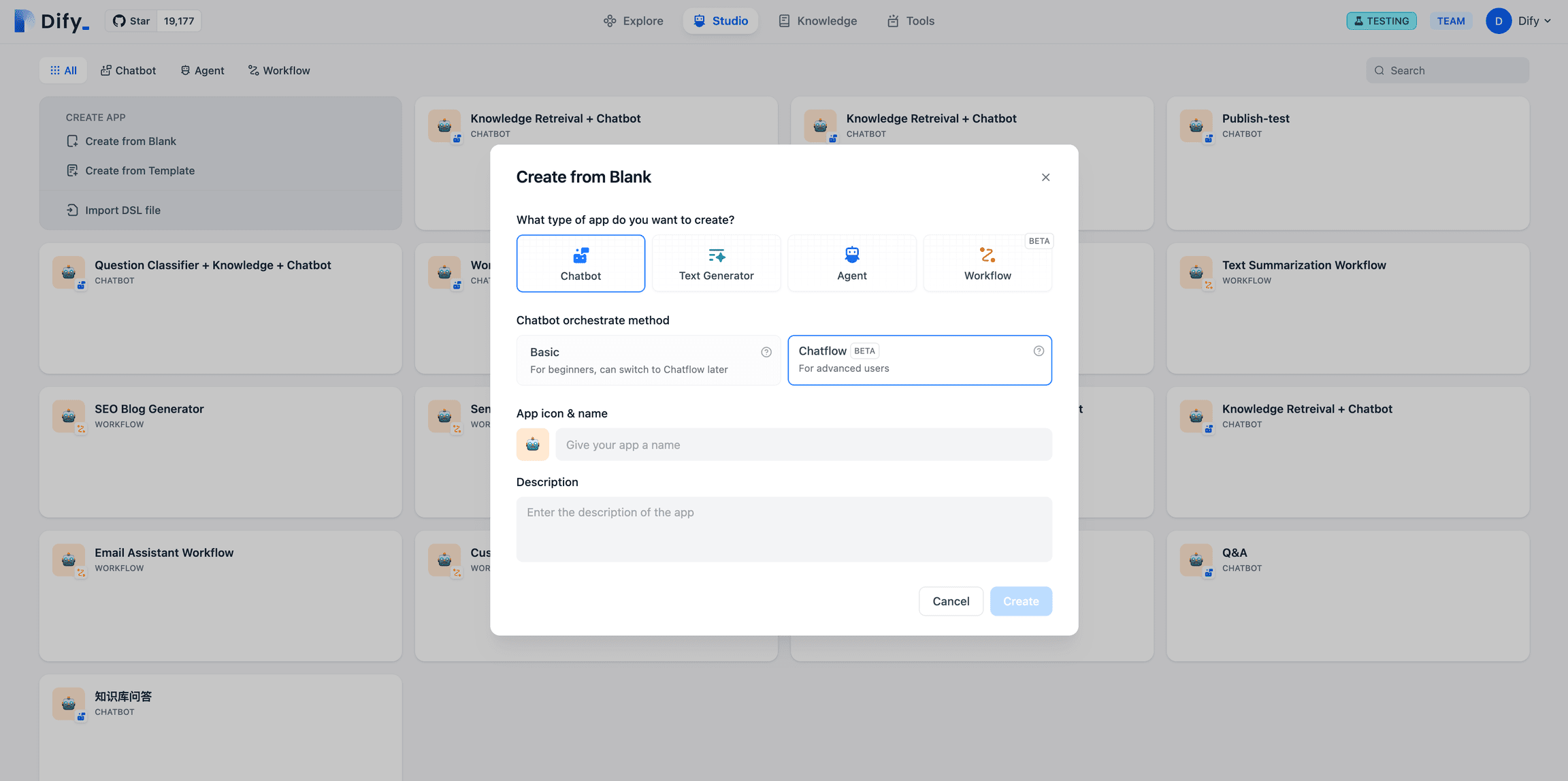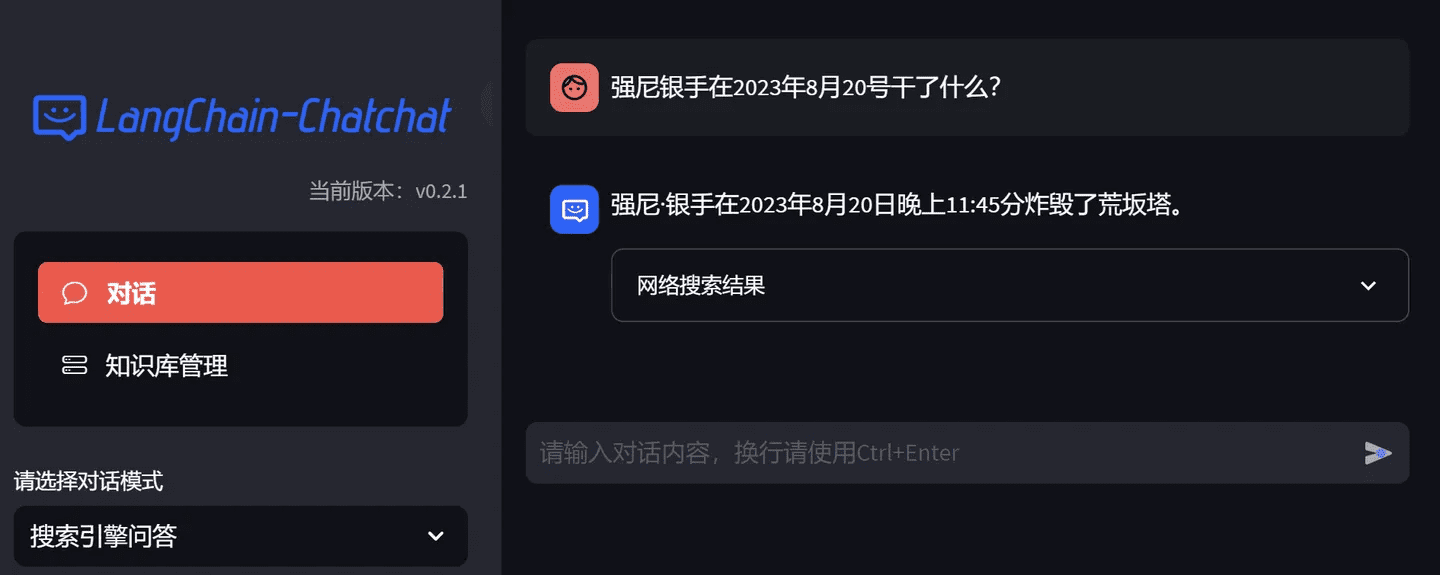레오나르도 AI: 텍스트 프롬프트에서 이미지를 생성하는 튜토리얼
Leonardo.AI에 오신 것을 환영합니다! 만나뵙게 되어 반갑습니다. 이 가이드는 선구적인 AI 혁신 플랫폼에서 첫 번째 이미지를 만드는 방법을 안내합니다. 일러스트레이션이든 마케팅 비주얼이든, 타의 추종을 불허하는 품질과 속도, 일관된 스타일로 비주얼을 제작하세요.
Leonardo.AI에 로그인한 후 [...]에 액세스할 수 있습니다.웹 애플리케이션]아래 단계를 따르세요.
1. AI 이미지 제작을 위한 경로 방향
"선택됨" 영역에서 "이미지 생성"을 클릭하거나 왼쪽 리본의 "사용자 도구 상자"에서 "이미지 생성"을 클릭합니다.
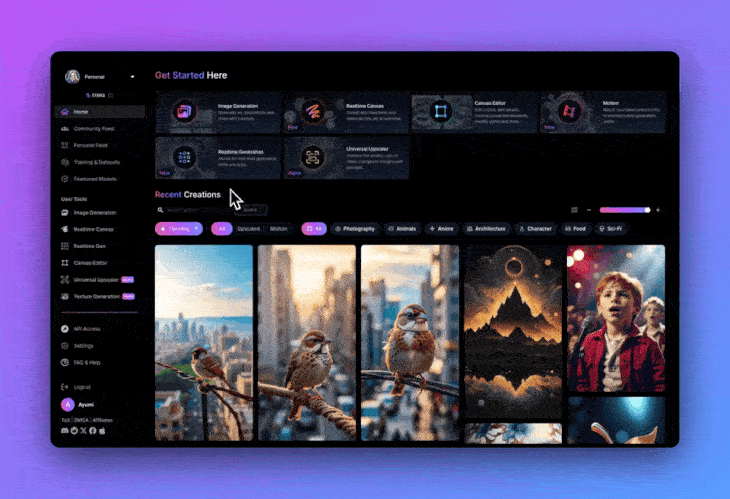
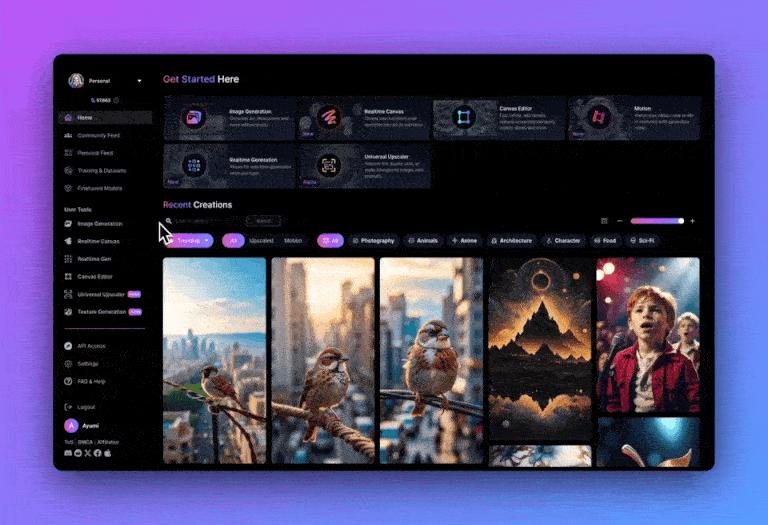
AI 이미지 생성 영역 페이지에는 '모델 미세 조정'을 위한 설정과 이미지 수, 입력 크기, '연금술' 기능 켜기 여부 등의 설정이 자동으로 로드됩니다.
Leonardo.Ai에 익숙해지면 이러한 설정을 자신에게 맞게 조정하는 방법을 점차 배우게 됩니다. 첫 번째 이미지를 생성할 때는 기본 설정을 따릅니다.
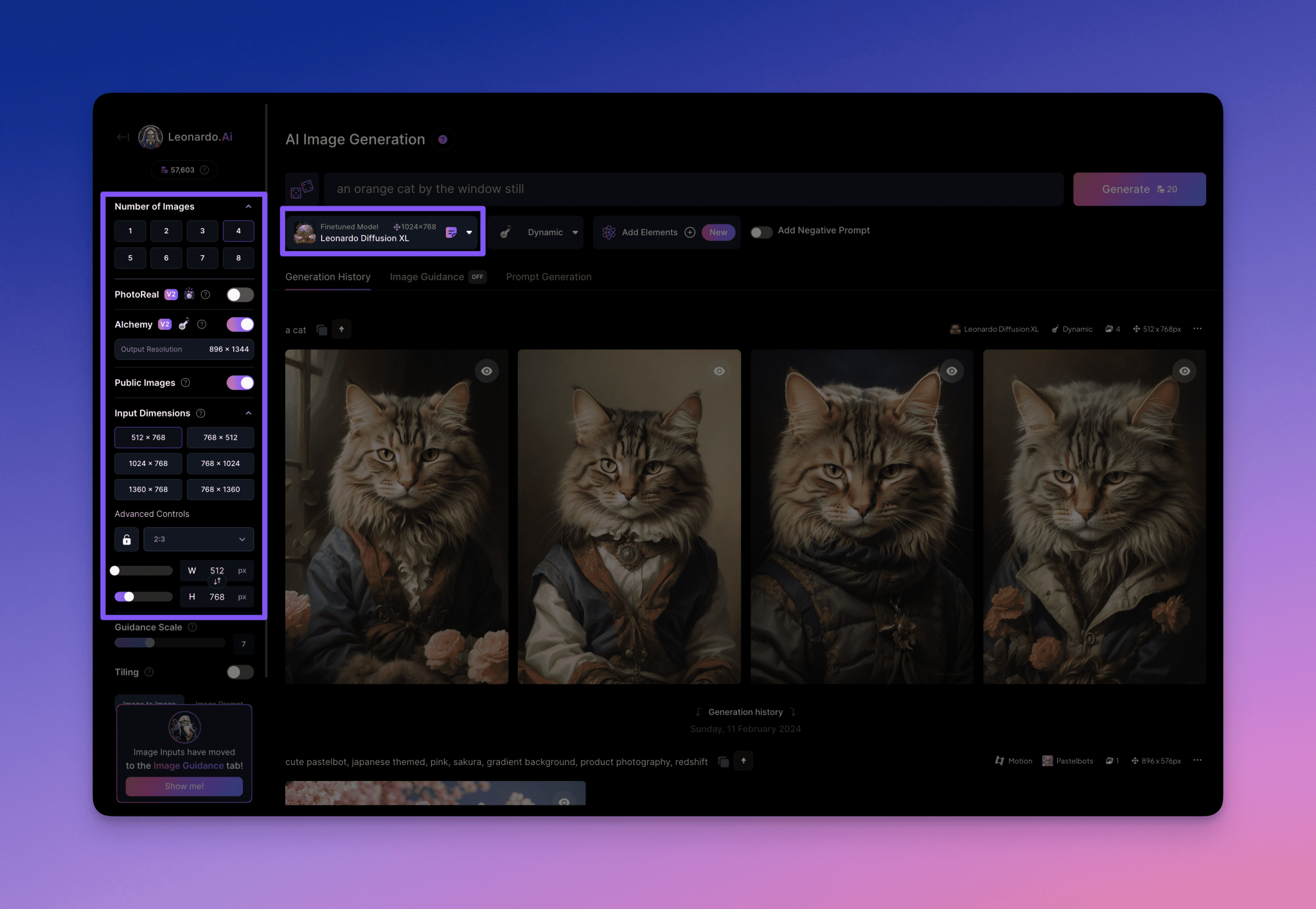
모델 미세 조정(미세 조정된 모델)는 일반적인 기본 모델(예: 기본 SDXL 또는 SD1.5 모델)과 달리 특정 스타일이나 용도에 탁월한 특수 훈련된 모델(예: 레오나르도 디퓨전 XL 또는 드림셰이퍼 7)입니다. 자세한 정보는 [모델 페이지 미세 조정를 클릭해 개별 미세 조정 모델에 대한 자세한 정보를 확인하세요.
레오나르도 팀은 혁신 노력에서 최신 기술 도구를 최대한 활용할 수 있도록 정기적으로 공식적인 미세 조정 모델을 출시합니다.
연금술 (연금술)는 시각 자료를 매우 세밀하게 표현할 수 있는 Leonardo.Ai의 독점적인 처리 간소화 기능으로, 무모할 정도로 과감하게 고해상도로 변조할 수 있습니다. 이 기능을 켜면 결과물이 크게 향상됩니다. 이 멋진 기능에 대한 자세한 내용은 [연금술로 이미지 품질 향상하기] 가이드에서 확인할 수 있습니다.
2. 문자 알림 준비
AI 이미지 생성 텍스트 아래의 입력란에 "창턱에 있는 주황색 고양이"와 같이 보고 싶은 텍스트 프롬프트를 입력합니다.
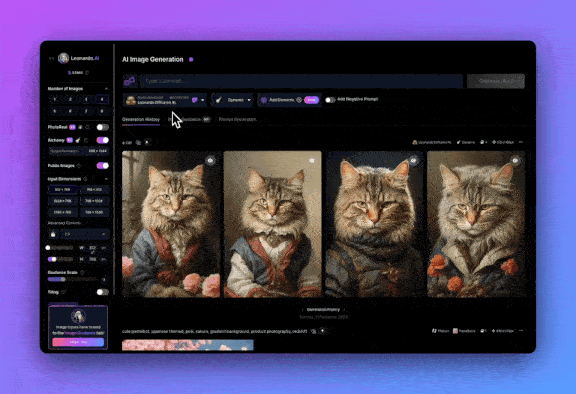
언어 모델과 달리 이미지 생성은 보고자 하는 그림을 구체적으로 설명하고 키워드를 사용하는 데 더 적합하다는 점에 주목할 필요가 있습니다. 예를 들어
"창턱에 주황색 고양이를 그려주세요."
더 효과적인 팁은 다음과 같습니다:
"창턱에 있는 주황색 고양이."
일반적인 프롬프트는 일반적으로 다음과 같은 세 부분으로 구성됩니다.제목(예: 여성 또는 고양이).Medium(예: 필름 사진 또는 캔버스에 유화) 및스타일(예: 장시간 노출 사진 또는 무거운 사진). 필요한 사항을 최대한 자세히 설명하는 팁 콘텐츠는 원하는 이미지 결과를 얻는 데 도움이 되지만, 초기 단계에서는 간단한 설정으로 시작하는 것이 가장 좋습니다.
⚠️ 참고: 이미지 생성 과정에서 텍스트 단서는 AI 모델을 작동하기 위한 지침이 아니라 장면에 대한 설명입니다.
3. '생성' 버튼을 클릭합니다.
텍스트 아이디어를 입력한 후 '생성' 버튼을 클릭합니다. 그러면 이미지 생성 프로세스가 시작되며, "연금술"과 같은 추가 단계를 선택하면 몇 초 정도 걸릴 수 있습니다.
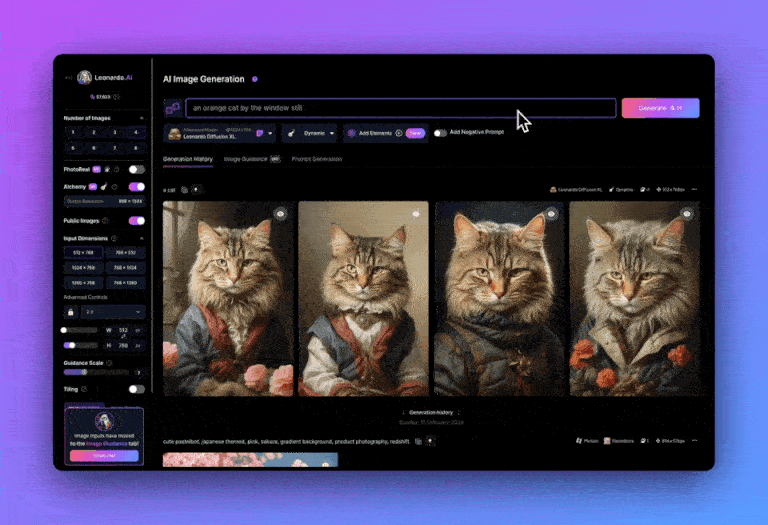
이미지가 생성되면 즉시 화면에 표시됩니다. 이때 이 이미지를 다운로드하여 프로젝트에 사용할 수 있습니다.
몇 단계만 거치면 Leonardo.Ai에서 고품질 이미지를 생성할 수 있습니다.
멋진 이미지를 만드는 데 있어 텍스트 프롬프트가 핵심 요소라는 것을 눈치채셨을 것입니다. 다음 가이드에서는 레오나르도를 사용하여 [멋진 텍스트 프롬프트를 만드는 방법]을 배워보겠습니다.
© 저작권 정책
기사 저작권 AI 공유 서클 모두 무단 복제하지 마세요.
관련 문서

댓글 없음...